mac m1一键恢复出厂设置方法 M1 Mac如何恢复出厂设置步骤详解
更新时间:2023-10-08 17:14:32作者:jiang
mac m1一键恢复出厂设置方法,在我们使用Mac电脑的过程中,有时候会遇到一些问题,例如系统崩溃、软件冲突等,这时候恢复出厂设置就成为了解决问题的一个有效方法,而对于M1芯片的Mac电脑来说,恢复出厂设置同样是一个简单而有效的解决方案。M1 Mac如何进行一键恢复出厂设置呢?接下来我们将详细介绍M1 Mac恢复出厂设置的步骤,让我们一起来了解一下。
具体方法:
1、首先重启电脑,在开机的时候,按住mac的“电源键”。
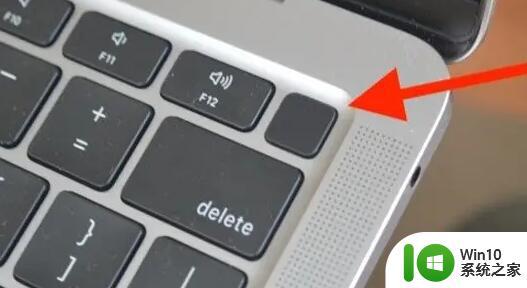
2、等待进入图示位置,选中“选项”点击“继续”。
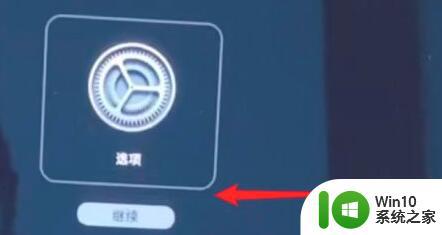
3、然后会进入实用工具,选择“重新安装macos”。

4、接着选择要将系统安装在哪个磁盘上。

4、最后点击“继续”并等待安装完成重启就可以恢复出厂设置了。

以上就是mac m1一键恢复出厂设置方法的全部内容,如果你遇到相同问题,可以参考本文中介绍的步骤来进行修复,希望这些步骤对你有所帮助。
mac m1一键恢复出厂设置方法 M1 Mac如何恢复出厂设置步骤详解相关教程
- c盘恢复出厂设置的步骤 C盘恢复出厂设置的详细步骤
- vivo手机恢复出厂设置了怎么恢复 vivo手机恢复出厂设置步骤
- surface恢复出厂设置的方法 surface强制恢复出厂设置步骤
- oppo手机的恢复出厂设置在哪 oppo手机恢复出厂设置步骤
- 怎样恢复出厂设置华为手机 小米手机恢复出厂设置步骤
- 让mac恢复出厂设置的简单方法 如何给mac恢复出厂设置
- 苹果手机强制恢复出厂设置的方法 iphone强制恢复出厂设置的步骤详解
- 小爱音箱恢复出厂设置的图文步骤 小爱音箱如何恢复出厂设置的详细步骤
- 小米路由器恢复出厂设置的教程 小米路由器如何恢复到出厂设置步骤详解
- 还原bios出厂设置的方法 BIOS出厂设置恢复步骤
- Mac恢复出厂设置的方法 Mac怎么样恢复出厂设置
- coolpad怎么强制恢复出厂设置 coolpad如何进行硬件恢复出厂设置
- U盘装机提示Error 15:File Not Found怎么解决 U盘装机Error 15怎么解决
- 无线网络手机能连上电脑连不上怎么办 无线网络手机连接电脑失败怎么解决
- 酷我音乐电脑版怎么取消边听歌变缓存 酷我音乐电脑版取消边听歌功能步骤
- 设置电脑ip提示出现了一个意外怎么解决 电脑IP设置出现意外怎么办
电脑教程推荐
- 1 w8系统运行程序提示msg:xxxx.exe–无法找到入口的解决方法 w8系统无法找到入口程序解决方法
- 2 雷电模拟器游戏中心打不开一直加载中怎么解决 雷电模拟器游戏中心无法打开怎么办
- 3 如何使用disk genius调整分区大小c盘 Disk Genius如何调整C盘分区大小
- 4 清除xp系统操作记录保护隐私安全的方法 如何清除Windows XP系统中的操作记录以保护隐私安全
- 5 u盘需要提供管理员权限才能复制到文件夹怎么办 u盘复制文件夹需要管理员权限
- 6 华硕P8H61-M PLUS主板bios设置u盘启动的步骤图解 华硕P8H61-M PLUS主板bios设置u盘启动方法步骤图解
- 7 无法打开这个应用请与你的系统管理员联系怎么办 应用打不开怎么处理
- 8 华擎主板设置bios的方法 华擎主板bios设置教程
- 9 笔记本无法正常启动您的电脑oxc0000001修复方法 笔记本电脑启动错误oxc0000001解决方法
- 10 U盘盘符不显示时打开U盘的技巧 U盘插入电脑后没反应怎么办
win10系统推荐
- 1 电脑公司ghost win10 64位专业免激活版v2023.12
- 2 番茄家园ghost win10 32位旗舰破解版v2023.12
- 3 索尼笔记本ghost win10 64位原版正式版v2023.12
- 4 系统之家ghost win10 64位u盘家庭版v2023.12
- 5 电脑公司ghost win10 64位官方破解版v2023.12
- 6 系统之家windows10 64位原版安装版v2023.12
- 7 深度技术ghost win10 64位极速稳定版v2023.12
- 8 雨林木风ghost win10 64位专业旗舰版v2023.12
- 9 电脑公司ghost win10 32位正式装机版v2023.12
- 10 系统之家ghost win10 64位专业版原版下载v2023.12